Ubuntu搭建SSH_WEB环境
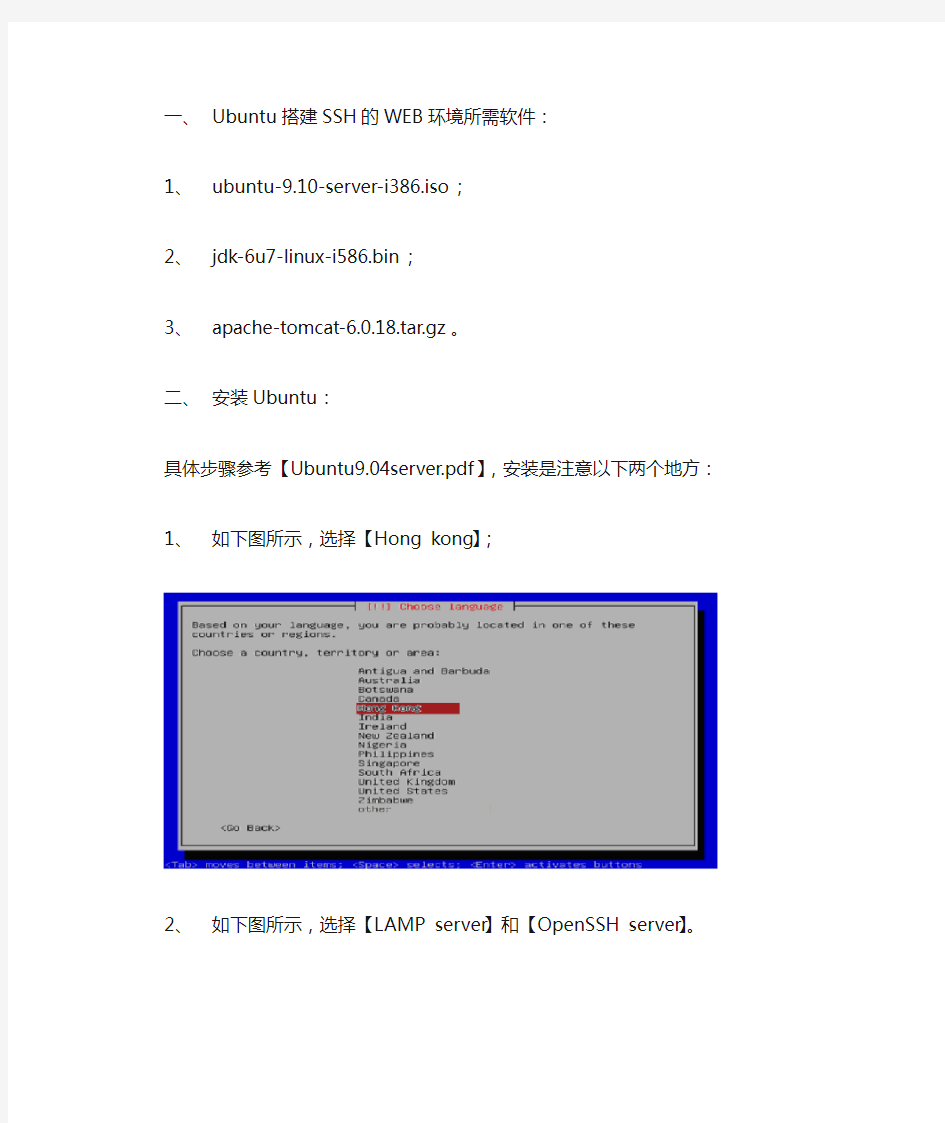
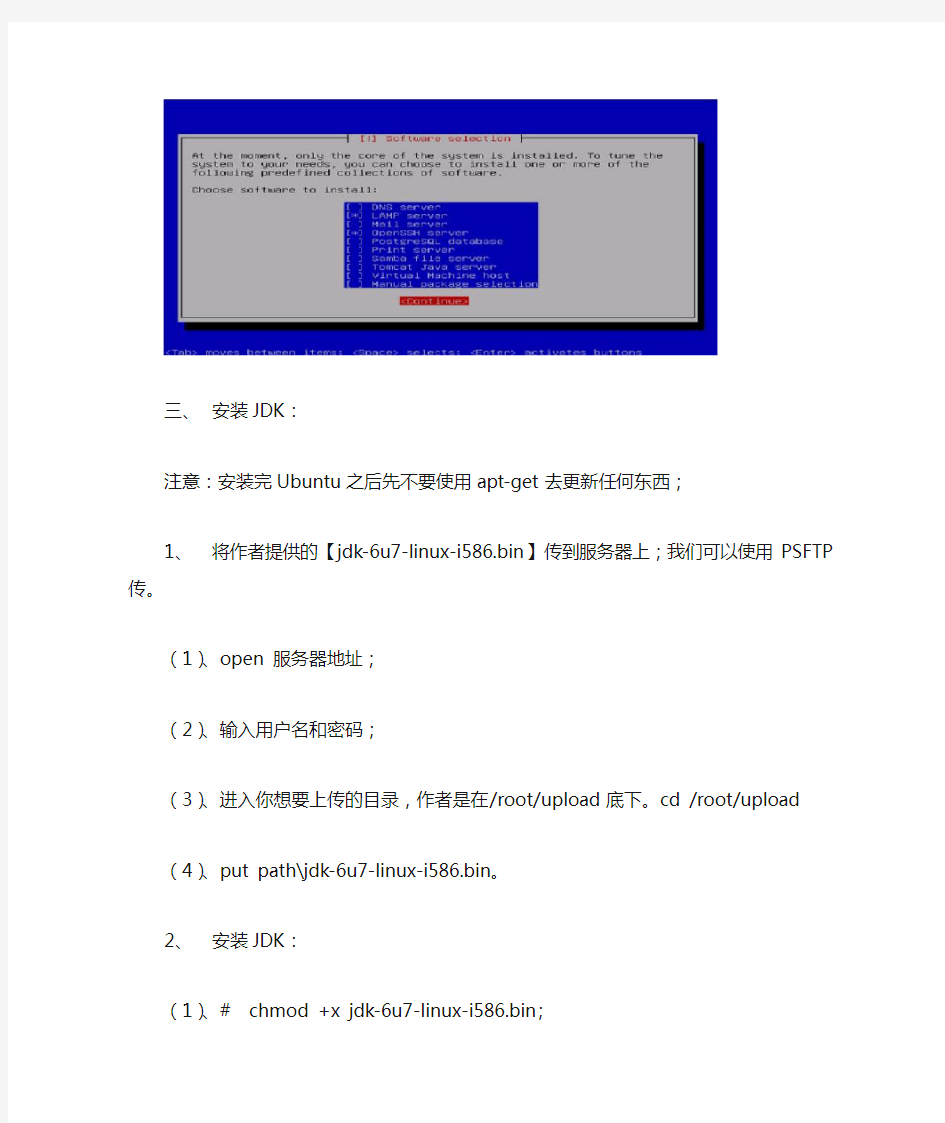
一、Ubuntu搭建SSH的WEB环境所需软件:
1、ubuntu-9.10-server-i386.iso;
2、jdk-6u7-linux-i586.bin;
3、apache-tomcat-6.0.18.tar.gz。
二、安装Ubuntu:
具体步骤参考【Ubuntu9.04server.pdf】,安装是注意以下两个地方:
1、如下图所示,选择【Hong kong】;
2、如下图所示,选择【LAMP server】和【OpenSSH server】。
三、安装JDK:
注意:安装完Ubuntu之后先不要使用apt-get去更新任何东西;
1、将作者提供的【jdk-6u7-linux-i586.bin】传到服务器上;我们可以使用PSFTP传。
(1)、open 服务器地址;
(2)、输入用户名和密码;
(3)、进入你想要上传的目录,作者是在/root/upload底下。cd /root/upload
(4)、put path\jdk-6u7-linux-i586.bin。
2、安装JDK:
(1)、# chmod +x jdk-6u7-linux-i586.bin;
(2)、# ./ jdk-6u7-linux-i586.bin;说明:安装JDK
(3)、# mv jdk-6u7-linux-i586.bin /usr/local/ 说明:移动位置
(4)、# cd /usr/local/ 说明:切换目录
(5)、# mv jdk-6u7-linux-i586.bin jdk1.6 说明:文件夹改名
3、配置环境变量:
(1)、# cp /etc/profile /etc/profile_back 说明:备份profile文件
(2)、# vi /etc/profile 说明:用vi打开profile文件
(3)、在末尾追加【注意此处是用“冒号”隔开而不是用“分号”】
#Java environm
export JA V A_HOME=/usr/local/jdk1.6
export
CLASSPATH=.:$JA V A_HOME/jre/lib:$JA V A_HOME/lib:$JA V A_HOME/lib/tools
.jar
(4)、输入【:wq】保存退出。
4、# source /etc/profile 说明:使配置生效
5、执行# java –version 命令,显示:
java version "1.6.0_07"
Java(TM) SE Runtime Environment (build 1.6.0_07-b06)
Java HotSpot(TM) Server VM (build 10.0-b23, mixed mode)
如果显示信息如上,恭喜代表你的JDK安装成功!
四、安装Tomcat:
1、put path\apache-tomcat-6.0.18.tar.gz 说明:具体操作同【第三步第一点】
2、# 将文件移动到【/usr/local/】下
3、# tar zxvf apache-tomcat-6.0.18.tar.gz
4、# mv /usr/local/apache-tomcat-6.0.18 tomcat6 说明:文件夹改名
5、# /usr/local/tomcat6/bin/startup.sh 说明:启动Tomcat
配置到此结束,如无异常已成功配置好了WEB环境;
五、
Cloudera大数据平台环境搭建(CDH5.13.1)傻瓜式说明书
Cloudera大数据平台环境搭建(CDH5.13.1版)
目录
基础环境 软件环境 本文将介绍Centos7.4离线安装CDH和ClouderaManager过程,软件版本如下: 配置规划 本次安装共5台服务器,服务器配置及用途如下: 所需要的软件资源 1)JDK环境: JDK版本:51 jdk-8u151-linux-x64.rpm 下载地址: 2)CM包: CM版本:5.13.1 下载地址: 3)CDH包 CDH版本:5.13.1, ; .sha1; manifest.json 下载地址: 4)JDBC连接jar包: jar包版本:5.1.43, mysql-connector-java-5.1.43.jar 下载地址: 修改机器名(所有节点) 这种方式,在Centos7中可以永久性改变主机名称。
内容都改为: 设置防火墙(所有节点) 注:为了简便,可以先关闭防所有节点火墙,安装完成后,再按照下面步骤设置。 防火墙常用命令: 便,安装完毕后可以根据需要设置防火墙策略,保证集群安全。 配置免密码登录SSH 将子节点设置为从主节点ssh无密码登陆(主节点访问从节点需要无密码互通,否则后面会出现问题) 一路回车,生成无密码的密钥对。 把公钥拷贝至node169服务器上?: 登录到node169服务器上: 然后在node169服务器上,把公钥的内容追加到authorized_keys文件末尾(这个文件也在隐藏文件夹.ssh下,如果没有可以新建):
在node168节点出现下面表示成功登录node169节点: 以同样的方式将公钥拷贝至其他节点服务器上。 关闭SELINUX(所有节点) 关闭linuxSELINUX安全内核 (在Centos7中遇到SELINUX无法关闭的问题,重新启动机器恢复正常) 修改Linux内核参数(所有节点) 为避免安装过程中出现的异常问题,首先调整Linux内核参数。 1)设置swappiness,控制换出运行时内存的相对权重,Cloudera建议将swappiness设置为 10: 自CentOS6版本开始引入了TransparentHugePages(THP),从CentOS7版本开始,该特性默认就会启用。尽管THP的本意是为提升内存的性能,不过某些数据库厂商还是建议直接关闭THP,否则可能会导致性能出现下降。 表示已禁用:
lamp环境搭建_自己整理完整版
一、准备工作 在lamp环境中搭载网站 1.用winsp将网站目录copy到linux的php系统文件目录下/usr/local/apache2/htdocs 给runtime文件夹可写权限chmod 777 -R runtime 2.修改apache配置文件,修改网站首页 /usr/local/apache2/etc/http.conf 修改DirectoryIndex index.php index.html 重启apache:/usr/local/apache2/bin/apachectl restart 3.用小海豚(SQLyog) 文件/新建连接
将网页中的sql脚本导入到linux下的mysql数据库中启动mysql: 启动MySQL服务 1.用原本源代码的方式去使用和启动mysql /usr/local/mysql/bin/mysqld_safe --user=mysql & 2.重启以后还要生效: Vi /etc/rc.local /usr/local/mysql/bin/mysqld_safe --user=mysql & 进入mysql命令行 /usr/local/mysql/bin/mysql -u root -p550120
4.在windows下用浏览器访问192.168.1.1/网站目录 ============================================= 注意: 先创建/lamp文件夹 使用WinSCP 把要安装的压缩文件放到/lamp文件夹下 ./configure 执行的时候要注意不能有换行 Appche安装的时候一定要确认之前的安装已经卸载 http://192.168.255.1/index.html 这个地址要改成192.168.80.8 /usr/local/apache2/bin/apachectl start 有时候要用start有时候要用restart /usr/local/memcache/bin/memcached -umemcache & 中的-可能会有问题,要注意 1、安装编译工具gcc、gcc-c++、make 注意解决依赖关系,推荐使用yum安装,若不能联网可使用安装光盘做为yum源—— 1)编辑yum配置文件: Mount /dev/cdrom /media vi /etc/yum.repos.d/CentOS-Media.repo [c5-media] name=CentOS-$releasever - Media baseurl=file:///media * 修改为光盘挂载点 enabled=1 * 改为1意为启用 gpgcheck=0 gpgkey=file:///etc/pki/rpm-gpg/RPM-GPG-KEY-CentOS-5 2)设置alias值: Vi /etc/bashrc alias yum="yum --disablerepo=\* --enablerepo=c5-media" 3)依次安装gcc、gcc-c++ Yum -y install gcc* 2、卸载系统Apache、MySQL和PHP的RPM安装包 下载前需关闭启动的服务,如httpd、mysqld service httpd stop service mysqld stop 卸载RPM包的Apache、MySQL、PHP yum remove httpd yum remove mysql 建议使用rpm –e http-1.2.3.rpm --nodeps (截断这个rpm包的依赖性) 3、关闭SELinux,允许防火墙80端口访问 1)关闭SELinux vi /etc/selinux/config SELINUX=disabled * 若安装时没有禁用SELinux ,将enforcing改为disabled 修改后需重新启动Linux方可生效! 2)关闭防火墙Netfilter/iptables 因尚未做防火墙讲解,直接简单的关闭所有防火墙设置: iptables -F * 如果没有禁用防火墙,默认80端口禁止访问 service iptables save 防火墙策略写到/etc/sysconfig/iptables,以后计算机重启再加载这个文件时,防火墙策略就会永久清空.
linux lamp环境搭建教程
linux 环境搭建教程 [url=https://www.360docs.net/doc/5016272713.html,]https://www.360docs.net/doc/5016272713.html,[/url] 一、系统约定 软件源代码包存放位置:/usr/local/src 源码包编译安装位置(prefix):/usr/local/software_name 脚本以及维护程序存放位置:/usr/local/sbin MySQL 数据库位置:/var/lib/mysql(可按情况设置) Apache 网站根目录:/var/www/wwwroot(可按情况设置) Apache 虚拟主机日志根目录:/var/logs/httpd/(可按情况设置) Apache 运行账户:apache:apache 二、系统环境部署及调整 1. 检查系统是否正常 # more /var/log/messages(检查有无系统级错误信息) # dmesg(检查硬件设备是否有错误信息) # ifconfig(检查网卡设置是否正确) # ping [url=https://www.360docs.net/doc/5016272713.html,]https://www.360docs.net/doc/5016272713.html,[/url](检查网络是否正常) 2. 关闭不需要的服务 # ntsysv 以下仅列出需要启动的服务,未列出的服务一律推荐关闭: atd crond irqbalance microcode_ctl network sendmail sshd syslog 3. 重新启动系统 # init 6 4. 配置vim # vi /root/.bashrc 在alias mv='mv -i' 下面添加一行:alias vi='vim' 保存退出。 # echo 'syntax on' > /root/.vimrc 5. 使用yum 程序安装所需开发包(以下为标准的RPM 包名称) # yum install ntp vim-enhanced gcc gcc-c++ gcc-g77 flex bison autoconf automake bzip2-devel ncurses-devel libjpeg-devel libpng-devel libtiff-devel freetype-devel pam-devel kernel 6. 定时校正服务器时钟,定时与中国国家授时中心授时服务器同步 # crontab -e 加入一行: */30 * * * * ntpdate 210.72.145.44 7. 源码编译安装所需包(Source) (1) GD2 # cd /usr/local/src
LAMP环境搭建
Linux牛逼命令大全 ?壹、底层辅助支持软件的安装 o1、安装OpenSSL o2、安装Curl库 o3、安装expat o4、安装libxml2 o5、安装libxslt o6、安装libmcrypt o7、安装mhash o8、安装mcrypt o9、安装zlib o10、安装libpng o11、安装jpeg o12、安装freetype o13、安装m4
o14、安装autoconf o15、安装libiconv o16、安装bzip2 o17、安装GD库 ?贰、安装Apache方法一 o18、安装apr o19、安装apr-util o20、安装pcre o21、安装apache方法一 ?叁、安装Apache方法二 o18、处理apr o19、处理apr-util o20、安装pcre o21、安装apache方法二 ?Apache启动管理方式 o I、手工管理apache o II、chkconfig管理apache ?肆、安装MySQL o22、安装cmake o23、安装bison o24、安装ncurses o25、安装MySQL ?MySQL启动管理方式 o I、手工管理MySQL o II、chkconfig管理MySQL ?伍、安装PHP o26、安装PHP o27、安装memcached服务器端 o28、安装php扩展功能memcache o29、安装php扩展memcached o30、安装Zend加速器 Linux+Apache+Mysql/MariaDB+Perl/PHP/Python一组常用来搭建动态网站或者服务器的开源软件,本身都是各自独立的程序,但是因为常被放在一起使用,拥有了越来越高的兼容度,共同组成了一个强大 的Web应用程序平台。随着开源潮流的蓬勃发展,开放源代码的LAMP已经与J2EE和.Net商业软件形成三足鼎立之势,并且该软件开发的项目在软件方面的投资成本较低,因此受到整个IT界的关注。从网站的流量上来说,70%以上的访问流量是LAMP来提供的,LAMP是最强大的网站解决方案. 本实验采用64位CentOS6.8进行部署,系统最小化安装,apache选用httpd-2.4.7,mysql选用mysql-5.6.32,php选用php-5.6.26。 软件包列表如下 ?1、openssl-1.0.2j.tar.gz2、curl-7.50.3.tar.gz3、expat-2.2.0.tar.bz2
大数据学习环境搭建系列(二)虚拟机软件Vmware的安装
虚拟机软件Vmware的安装 1、概述 在进行分布式架构的学习前,首先需进行基础环境准备。众所周知,在单机运算能力无法满足处理海量数据的运算能力时,人们普遍开始考虑使用分布式运算来代替单机运算,这也成为了大数据分析和小数据分析最显著的区别之一,即使用的工具不同。当前大数据行业标准是使用Hadoop及其生态组件来执行分布式处理,这也是我们后续文章的主要内容。 分布式集群的主要目的在于连接多台的物理机,以达到整合运算能力线性增长的效果,在学习过程中,我们仍然可以在单台物理机上模拟搭建和运行分布式集群。通常来说,单台物理机上模拟分布式集群有两种方法,其一是利用Hadoop进行分进程的分布式模拟,即一般意义上的伪分布式,通常用于实验和测试;其二则是利用虚拟化软件,将一台物理机分为三台虚拟物理机,然后搭建分布式集群。其中后者与实际工作情景无异,只不过在物理机本身运算能力上有所差别,企业多用服务器级物理机,而在学习过程中个人电脑性能可能稍差。后续文章将针对两种分布式集群搭建方法进行教学,同时也将更加侧重分布式集群的搭建。
注:这里推荐个人计算机配置:硬盘空间大于100G、内存大于等于8G、CPU大于两核。 尽管Apache Hadoop可适用于Windows、Linux和Mac OS操作系统,但就其稳定性而言,我们首推Linux系统或Mac OS系统,而二者相比选择Linux系统适用面更为广泛,因此后续文章我们将在Linux系统中安装Hadoop。由于个人用户普遍使用Windows或Mac OS系统,我们需要在当前操作系统中虚拟一个Linux系统,因此,虚拟化工具就是我们需要掌握和使用的第一个软件。除此之外,由于将要多个虚拟机的统一管理和多个终端的操作,因此我们还需要掌握一些终端管理软件和文件传输软件的基本操作方法。这些软件将在后续使用过程中进行详细介绍。 2、虚拟机软件 2.1虚拟机软件简介 就目前而言,VMware Workstation是使用最为广泛、功能最为强大的虚拟机软件,主要用于IT开发和系统管理等商业环境,而开源虚拟软件Oracle VM VirtualBox,则在所有免费虚拟机软件中表现较为突出,成为大多数教学、实验等非商业环境中的首选。后续文章主要将采用VMware Workstation作为虚拟机软件安装虚拟机,而关于Virtual Box的下载和安装方法,也会在后续文章中单独介绍已满足各位同学的不同需求。今天我们介绍VMware Workstation的安装使用方法。 2.2VMware Workstation下载安装 1)VMware WorkStation下载 2)VMware WorkStation安装 双击安装文件,开始安装,在安全警告窗口点击“运行”
大数据环境软件
大数据环境软件 操作系统 CentOS 7 #zip unzip 命令安装 yum install zip unzip #netstat 等命令网络工具包安装 yum install net-tools 软件安装包 -rw-r--r--. 1 root root 20985335 4月30 10:14 apache-storm-0.9.3.tar.gz -rw-r--r--. 1 root root 153512879 5月26 16:15 jdk-7u79-linux-x64.tar.gz drwxr-xr-x. 10 root root 4096 7月10 11:55 jzmq -rw-r--r--. 1 root root 71503892 4月17 10:06 kafka_2.10-0.8.2.1.zip -rw-r--r--. 1 root root 1358190 5月27 11:26 redis-3.0.1.tar.gz -rw-r--r--. 1 root root 1877380 5月12 2011 zeromq-2.1.7.tar.gz -rw-r--r--. 1 root root 17699306 7月10 02:50 zookeeper-3.4.6.tar.gz JAVA vi /etc/profile 在文件末尾增加如下配置内容 #set java environment JAVA_HOME=/usr/local/jdk1.7.0_79/ CLASSPATH=.:$JAVA_HOME/lib/tools.jar PATH=$JAVA_HOME/bin:$PATH export JAVA_HOME CLASSPATH PATH 配置生效 source /etc/profile 验证配置结果 [root@localhost local]# java -version java version "1.7.0_79"
Cloudera大数据平台环境搭建傻瓜式说明书
Cloudera大数据平台环境搭建 (版)
目 录 Cloudera 大数据平台环境搭建错误! 未定义书签。 版)错误! 未定义书 签。 1. 基础环 境. 错误! 未定义书签。 软件环境错误!未定义书签。 2. 3. 配置规划...... 所需要的软件资源 错误!未定义书签。 错误!未定义书签。 修改机器名(所有节点) 设置防火墙(所有节点) 配置免密码登录 SSH.. 关闭SELINUX(所有节点)…… 修改 Linux 内核参数(所有节 点) 其他安装与配置(所有节点) . 配置NTP服务................. 安装 oracle (所有节点) Mysql 安装(主节点) 安装CM 传包,解包 创建数据库 创建用户 制作本地YUM源 拷贝 修改 启动 访问 安装CDH 错误!未定义书签。 错误!未定义书签。 错误!未定义书签。 错误!未定义书签。 错误!未定义书签。 错误!未定义书签。 错误!未定义书签。 错误!未定义书签。 错误!未定义书签。 错误! 未定义书 签。 错误!未定义书签。 错误!未定义书签。 错误!未定义书签。 错误!未定义书签。 jar 包................. cloudera-scm-agent 配置 CM Server 和 Agent ..... 错误!未定义书签。 错误!未定义书签。 错误!未定义书签。 CM. 错误!未定义书签。 错误! 未定义书 签。 登录后界面错误!未定义书签。 选择CM版本错误!未定义书签。 指定主机错误!未定义书签。 选择CDH版本错误!未定义书签。 出现“主机运行状态不良”错误 检查主机正确性................... 错误!未定义书签。 错误!未定义书签。 选择安装的服务错误!未定义书签。 角色分配 . 数据库设置 错误!未定义书签。 错误!未定义书签。 测试连接报错:错误!未定义书签。 群集设置错误!未定义书签。
Centos6.5下安装Apache_mysql_php源码包安装(LAMP环境搭建图文教程)
Centos6.5下安装Apache_mysql_php源码包安装(LAMP环境搭建图文教程) Centos6.5_Apache_mysql_php(LAMP环境搭建图文教程)安装内容详细介绍: 编译安装过程介绍 一、解压tar.gz为后缀的压缩软件包 二、在Centos系统中源代码包安装过程 配置(configure) 编译(make) 安装(make install) 各个软件编译安装顺序 搭建LAMP环境时,需要安装的所有软件都要按照一定的顺序安装,我们按 Apache->MySQL->PHP顺序安装。但在安装PHP之前,应先安装PHP5需要的最新版本库文件,例如libxml2、libmcrypt以及GD2库等文件。安装GD2库是为了让PHP5支持GIF、PNG和JPEG图片格式,所以在安装GD2库之前还要先安装最新的zlib、libpng、freetype 和jpegsrc等库文件。而且中间还会穿插安装一些软件。读者可以按照本节提供的顺序安装 检查安装时使用的编译工具是否存在 Gcc -v 如果发现gcc没有安装。可用下面三种方式进行安装: Gcc安装方法1: yum -y install gcc yum -y install gcc-c++ yum install make Gcc安装方法2: -- 或者 yum groupinstall "Development Tools" 一般用这个就好 Gcc安装方法3: -- 或者 yum install gcc gcc-c++ kernel-devel 卸载默认的低版本环境 目前发行的Centos操作系统版本中,如果选择默认全部安装,就已经安装了LAMP环境,但是版本相对都比较低。我们可以再安装一个LAMP环境和原来的并存,但是这样做没有必要,因为同时只能开启一个LAMP环境。所要我们要在安装之前,先应检查一下系统中是否已经安装了低版本的环境,如果已经安装过了,停止原来的服务运行,或者把原来的环境卸载掉。 检查make gcc gcc-c++是否安装: [root@WebSrv tools]# rpm -q make make-3.81-20.el6.i686 [root@WebSrv tools]# rpm -q gcc package gcc is not installed
使用Ambari快速部署Hadoop大数据环境
作者:杨鑫奇 前言 做大数据相关的后端开发工作一年多来,随着Hadoop社区的不断发展,也在不断尝试新的东西,本文 着重来讲解下Ambari,这个新的Apache的项目,旨在让大家能够方便快速的配置和部署Hadoop生态圈相关的组件的环境,并提供维护和监控的功能. 作为新手,我讲讲我自己的学习经历,刚刚开始学习的时候,当然最简单的 Google 下Hadoop ,然后下载相关的包,在自己的虚拟机(CentOS 6.3) 上安装一个单机的Hadoop版本用来做测试,写几个测试类,然后做下CRUD测试之类的,跑跑Map/Reduce的测试,当然这个时候对于Hadoop还不是很了解,不断的看别人的文章,了解下整体的架构,自己所做的就是修改conf下的几个配置文件,让Hadoop能够正常的跑起来,这个时候几种在修改配置上,这个阶段之后,又用到了HBase,这个Hadoop生态圈的另外一个产品,当然还是修改配置,然后 start-all.sh , start-hbase.sh 把服务起起来,然后就是修改自己的程序,做测试,随着用Hbase 学了下 Zookeeper 和Hive等, 接着过了这个操作阶段了之后,开始研究Hadoop2.0看了董的博客的相关文章,还有CSDN上很多大牛的文章了之后, 算是对Hadoop的生态圈整体有一些了解,介于自己在公司所承担的开发所涉及到相关的技术仅仅就这些.但是作为一个 爱好探索的人,是否想多了解下呢,它的性能怎么样? 它是具体如何运作的? 看大公司的那些PPT,人家(淘宝等大公司)动不动就是几十个,几百个,乃至几千个节点,人家是如何管理的,性能是怎么样的?看着PPT里面的那些性能测试的曲线,你是否也能够详细的了解,并且对自己的项目进行性能调优呢? 我貌似找到答案了,那就是 Ambari , 由HortonWorks开发的一个Hadoop相关的项目,具体可以上官方去了解. 了解Hadoop生态圈 现在我们经常看到的一些关键字有: HDFS,MapReduce,HBase,Hive,ZooKeeper,Pig,Sqoop,Oozie,Ganglia,Nagios,CDH3,CDH4,Flume,Scri be,Fluented,HttpFS等等,其实应该还有更多,Hadoop生态圈现在发展算是相当繁荣了,而在这些繁 荣的背后又是谁在推动的呢? 读过Hadoop历史的朋友可能知道,Hadoop最早是始于Yahoo,但是现在主要是由 HortonWorks 和 Cloudera 这2家公司在维护者,大部分的commiter 都属于这2家公司,所以现在市面上看到的主要有2个版本,CDH系列,和社区版, 我最早用的是社区版本,后来换到CDH3,现在又换回社区版,因为有Ambari.当然,用什么和不用什么,只要自己的技术到家,还是都能修改的跑的正常的.这里就不多说了. 讲了这么多废话了,开始讲 Ambari安装吧. 开始部署 首先了解下Ambari, 项目地址在:https://www.360docs.net/doc/5016272713.html,/ambari/
linux如何搭建lamp服务环境(图文详解)
先简要概述下本文要点:(操作系统采用CentOS6.5 x64) 1.分别安装搭建lamp服务环境; 2.采用lamp一键安装包搭建环境; 3.在lamp环境中初步搭建起一个网站; 一、分别安装搭建lamp服务环境 准备工作: 1、配置防火墙,开启80端口、3306端口 vi /etc/sysconfig/iptables -A INPUT -m state –state NEW -m tcp -p tcp –dport 80 -j ACCEPT #允许80端口通过防火墙 -A INPUT -m state –state NEW -m tcp -p tcp –dport 3306 -j ACCEPT #允许3306端口通过防火墙 将以上内容添加到 -A INPUT -m state –state NEW -m tcp -p tcp –dport 22 -j ACCEPT 的下面 /etc/init.d/iptables restart #最后重启防火墙使配置生效 2、关闭SELINUX vi /etc/selinux/config #SELINUX=enforcing #注释掉 #SELINUXTYPE=targeted #注释掉 SELINUX=disabled #增加 :wq #保存,关闭 shutdown -r now #重启系统 安装: 1、安装Apache 卸载自带httpd: yum remove httpd yum install httpd #根据提示,输入Y安装即可成功安装 /etc/init.d/httpd start #启动Apache
备注:Apache启动之后会提示错误: 正在启动 httpd:httpd: Could not reliably determine theserver’s fully qualif domain name, using ::1 for ServerName 解决办法: vi /etc/httpd/conf/httpd.conf #编辑 找到#ServerName https://www.360docs.net/doc/5016272713.html,:80 修改为ServerName https://www.360docs.net/doc/5016272713.html,:80 #这里设置为你自己的域名,如果没有域名,可以设置为localhost :wq! #保存退出 chkconfig httpd on #设为开机启动 /etc/init.d/httpd restart #重启Apache 2、安装MySQL 先卸载自带mysql: yum remove mysql mysql-server mysql-libs compat-mysql51 rm -rf /var/lib/mysql rm /etc/https://www.360docs.net/doc/5016272713.html,f 安装: yum install mysql mysql-server #询问是否要安装,输入Y即可自动安装,直到安装完成/etc/init.d/mysqld start #启动MySQL chkconfig mysqld on #设为开机启动 cp /usr/share/mysql/https://www.360docs.net/doc/5016272713.html,f /etc/https://www.360docs.net/doc/5016272713.html,f#拷贝配置文件(注意:如果/etc目录下面默认有一个https://www.360docs.net/doc/5016272713.html,f,直接覆盖即可) 为root账户设置密码: mysql_secure_installation 回车,根据提示输入Y 输入2次密码,回车 根据提示一路输入Y 最后出现:Thanks for using MySQL! MySql密码设置完成,重新启动 MySQL: /etc/init.d/mysqld restart #重启 /etc/init.d/mysqld stop #停止 /etc/init.d/mysqld start #启动
Linux_Lamp环境(源码包)搭建详细教程
LinuxLamp环境源码包搭建详细教程 一:软件准备篇 Apache: httpd -2.4.7.tar.gz MySql: mysql-5.5.35.tar.gz PHP: php-5.5.7.tar.gz Apr : apr-1.5.0.tar.gz Apr-Util: apr-util-1.5.3.tar.gz Pcre :pcre-8.32.tar.gz 其他软件请apt-get install 安装: autoconf 、cmake 、libxml2-dev、build-essential 、bison 、build-depgcc、libncurses5-dev 注意:后续自动安装脚本将陆续退出,尽请期待。 二:说明篇 1、本次编译采用Linux Deepin,命令基于Ubuntu,编译过程在其他linux环境下依然可用,只是相应编译器和扩展包的安装方式不一样。 2、LAMP环境软件一般安装顺序,apache,mysql,php,但本次并非按照此顺序安装软件,而且本次教程为了凸显如何后期编译PHP 扩展,我们此次编译PHP时只采取默认编译方式,环境搭建完成后逐个编译PHP扩展。安装Mysql软件可能会出现各种不同的问题,笔者通过不同操作系统安装感知,主要是由于依赖包不能得到安装造成的,只要查看错误提示,网上GOOGLE 搜索即可。为了减少不必要的权限问题此次安装位置均安装在 /usr/local 目录中。 三:开始安装 1、安装apache 安装apache之前,首先要安装相应的关联包,apr,apr-util,pcre,其版本根据读者编译时确定即可。 将相应的apr,pcre 解包执行 ./configure --prefix = /usr/local/ 软件包名 如下: apr ./configure --prefix=/usr/local/apr make &sudo make insall Apr-util ./configure --prefix=/usr/local/apr-util --with-apr=/usr/local/apr make &sudo make insall Pcre ./configure --prefix=/usr/local/pcre
大数据学习环境搭建系列(一)大数据集群平台介绍
大数据集群平台介绍 掌握搭建大数据集群的方法是学习大数据技术的人需要具备的基础技能,因此我会通过接下来的三十余篇文章介绍大数据平台的搭建方法。在本文中我将向小伙伴们介绍一下搭建大数据集群需要哪些知识以及我们接下来搭建的大数据集群平台架构,让大家对平台有个总体的认识并普及一些概念。 首先我们接触的是虚拟机,及在虚拟机中安装Linux操作系统
集群搭建完成后我们总共会有四个虚拟机,其中伪分布集群有一台虚拟机,虚拟机名称为single_node。分布式集群有三个虚拟机名称分别为master、slave1、slave2。各个虚拟机的IP配置及安装软件(含软件运行的模块)如下表所示。 注:hostname:每个节点的主机名称 IP:每个节点的IP地址 NN:NameNode DN:DataNode NM:NodeManager RM:ResourceManager SNN:SecondaryNameNode / :表示不安装 分布式集群的架构如下图所示
slave1 192.168.***.12 slave2 192.168.***.13 Master 192.168.***.11 1、硬件 节点:我们后面会经常提到节点,分布式环境中一个服务器就是一个节点,在我们搭建的集群中服务器指的是通过VMware软件虚拟出来的虚拟机。 操作系统:服务器上运行的操作系统基本上都是Linux操作系统,当然虚拟机中安装的也是Linux系统。 网络:集群中的多个节点之间协同工作需要不断交换数据及状态、命令等信息,因此需要互通的网络环境。我们的集群是通过虚拟机软件虚拟出来的,网络也是由虚拟机软件虚拟出的虚拟网卡来实现数据交换的。 2、软件 集群中的软件主要有hadoop、spark、hive、hbase、zookeeper这几个。Hadoop 虽然大数据集群平台根据具体业务需求不同配置组成不同,但大部分集群都会以hadoop集群为基础。例如大数据仓库Hive及分布式数据库Hbase的存储都会用到hadoop 集群的分布式文件系统HDFS,计算部分默认使用Hadoop原生的MapReduce计算框架。分布式计算框架spark可以使用hadoop内置的通用资源管理模块yarn来提供统一的资源管理和调度。
虚拟机redhat LAMP环境搭建
环境搭建 Linux + Apache + mysql + php + discuz! (使用root用户将所有tar.gz和rpm包上传到/temp目录下) 一安装linux 1.安装Red Hat Enterprise Linux 4 2.安装vmware tools,并修改/etc/profile文件,使/sbin目录添加到PATH环境变量中 3.使用虚拟机—快照—拍摄快照功能,将搭建好的环境备份。 二安装apache 1.安装 a.解压---tar zxvf httpd-2.2.4.tar.gz b.配置---cd httpd-2.2.4---在该路径下面执行命令---./configure
c.编译---make d.安装---make install
2.配置 apache默认安装路径:/usr/local/apache2 /usr/local/apache2下面关键目录说明 conf :apache服务器的配置目录 htdocs: 需要发布应用程序的目录 bin : apache服务器的可执行程序目录 修改/usr/local/apache2/conf/httpd.conf文件中的内容: 将#ServerName https://www.360docs.net/doc/5016272713.html,:80中的“#”删掉,并将https://www.360docs.net/doc/5016272713.html,改为本机的ip地址。 将” #ServerName https://www.360docs.net/doc/5016272713.html,:80”改为” ServerName 192.168.5.136:80” 修改了httpd.conf配置文件后,应该重启apache服务。 补充说明:apache服务的启动、关闭、重启
Centos用yum搭建LAMP环境
Centos用yum搭建LAMP环境 1、安装APACHE Apache是作为一个CentOS的软件包,因此我们可以直接用下面命令安装它:#yum -y install httpd httpd-devel 配置系统在引导时启动Apache #chkconfig --levels 235 httpd on 启动Apache #/etc/init.d/httpd start 在浏览器中输入http://(IP),应该能看到Apache的测试页。若看不到测试页,有可能是防火墙未开启80端口。 使防火墙开放80端口:#vi /etc/sysconfig/iptables 必须在-A INPUT -m state --state NEW -m tcp -p tcp --dport 22 -j ACCEPT下一行添加: -A INPUT -m state --state NEW -m tcp -p tcp --dport 80 -j ACCEPT 保存退出 重启防火墙:#/etc/init.d/iptables restart 2、安装PHP 输入命令安装php: #yum -y install php 安装php扩展: #yum -y install php-mysql php-gd php-imap php-ldap php-mbstring php-odbc php-pear php-xml php-xmlrpc 安装完重启Apache:#service httpd restart 此时可以在目录:/var/www/html/下建立一个PHP文件info.php,写入代码: 在浏览器中输入http://(IP)/info.php,就能看到PHP的一些配置信息。 3、安装Mysql 安装MySQL: #yum -y install mysql mysql-server 然后我们需要创建MySQL系统的启动键链接,这样以便于MySQL在系统启动时自动启动 #chkconfig --levels 235 mysqld on
大数据平台kerberos安装部署文档
大数据平台-kerberos安装部署文档
————————————————————————————————作者: ————————————————————————————————日期: ?
1.环境准备 1.1.操作系统 本次安装部署要求在操作系统为CentOS release 6.5(Final)的版本下进行部署,所以在安装部署kerberos之前请先确保操作系统为以上版本,并且集群 中各机器已做时钟同步。 本次安装部署以csdm-hadoop-04作为主kdc服务器,以csdm-hadoop-05作为从kdc服务器,以csdm-hadoop-03作为客户端。一般不建议在服务器上再 安装其他应用程序,比如hadoop。但为了节省资源本次安装在这三台机器均已安 装hadoop相关软件。 1.2.创建操作用户 创建操作系统hdfs、yarn、mapred用户,并使其归属于hadoop用户组: adduserhdfs -gHadoop adduseryarn -g Hadoop adduser mapred-gHadoop 1.3.配置hosts文件 为各台机器修改/etc/hosts文件,将真实ip与主机名对应配置,服务端与 客户端均需配置,形如:(不能存在127.0.0.1的配置,否则hadoop进行k erberos验证时将会出错) 1.4.关闭防火墙 执行以下命令关闭防火墙: service iptables stop 出现以下界面表示关闭成功 1.5.注册服务与端口的对应 在/etc/service文件最后增加以下信息,以便后续使用: ?krb5_prop754/tcp # Kerberos slave propagation 2.安装配置Kerberos 2.1.安装rpm包 ?以root用户登录并创建目录存放安装包: mkdir /var/kerberos
Ubuntu搭建SSH_WEB环境
一、Ubuntu搭建SSH的WEB环境所需软件: 1、ubuntu-9.10-server-i386.iso; 2、jdk-6u7-linux-i586.bin; 3、apache-tomcat-6.0.18.tar.gz。 二、安装Ubuntu: 具体步骤参考【Ubuntu9.04server.pdf】,安装是注意以下两个地方: 1、如下图所示,选择【Hong kong】; 2、如下图所示,选择【LAMP server】和【OpenSSH server】。 三、安装JDK: 注意:安装完Ubuntu之后先不要使用apt-get去更新任何东西; 1、将作者提供的【jdk-6u7-linux-i586.bin】传到服务器上;我们可以使用PSFTP传。 (1)、open 服务器地址; (2)、输入用户名和密码; (3)、进入你想要上传的目录,作者是在/root/upload底下。cd /root/upload (4)、put path\jdk-6u7-linux-i586.bin。
2、安装JDK: (1)、# chmod +x jdk-6u7-linux-i586.bin; (2)、# ./ jdk-6u7-linux-i586.bin;说明:安装JDK (3)、# mv jdk-6u7-linux-i586.bin /usr/local/ 说明:移动位置 (4)、# cd /usr/local/ 说明:切换目录 (5)、# mv jdk-6u7-linux-i586.bin jdk1.6 说明:文件夹改名 3、配置环境变量: (1)、# cp /etc/profile /etc/profile_back 说明:备份profile文件 (2)、# vi /etc/profile 说明:用vi打开profile文件 (3)、在末尾追加【注意此处是用“冒号”隔开而不是用“分号”】 #Java environm export JA V A_HOME=/usr/local/jdk1.6 export CLASSPATH=.:$JA V A_HOME/jre/lib:$JA V A_HOME/lib:$JA V A_HOME/lib/tools .jar (4)、输入【:wq】保存退出。 4、# source /etc/profile 说明:使配置生效 5、执行# java –version 命令,显示: java version "1.6.0_07" Java(TM) SE Runtime Environment (build 1.6.0_07-b06) Java HotSpot(TM) Server VM (build 10.0-b23, mixed mode) 如果显示信息如上,恭喜代表你的JDK安装成功! 四、安装Tomcat: 1、put path\apache-tomcat-6.0.18.tar.gz 说明:具体操作同【第三步第一点】 2、# 将文件移动到【/usr/local/】下 3、# tar zxvf apache-tomcat-6.0.18.tar.gz 4、# mv /usr/local/apache-tomcat-6.0.18 tomcat6 说明:文件夹改名 5、# /usr/local/tomcat6/bin/startup.sh 说明:启动Tomcat 配置到此结束,如无异常已成功配置好了WEB环境; 五、
大数据技术实验一平台搭建
《大数据技术原理与应用》实验报告一 题目:安装Hadoop 姓名:高聪江班级:大数据1533 学号:2015005677 日期:2017.11.01 实验环境: 笔记本电脑一台 Archlinux虚拟机3台 Hadoop 2-7-10 Java 1-8-0 实验内容与完成情况: 下载相关软件已完成 安装虚拟机已完成 配置环境变量已完成 安装Hadoop 已完成 出现的问题: 01 虚拟机运行软件选择 02 虚拟机选择 03 虚拟机的分盘出现问题 04 虚拟机命令不被识别 05 Hadoop版本选择 06 Hadoop无法正常启动 07 结束安装后活节点数是0 解决方案(列出遇到的问题和解决办法,列出没有解决的问题): 01 虚拟机运行软件选择使用了VirtualBox 02 虚拟机选择使用了Archlinux 03 虚拟机的分盘出现问题再分了一次,成功解决 04 虚拟机命令不被识别系统的环境变量出现问题,修改配置文件解决 05 Hadoop版本选择选择了2-7-10这一比较广泛的版本Hadoop 06 Hadoop无法正常启动由于格式化节点的时候没有先把生成文件都删除 07 结束安装后活节点数是0 这个问题原因一直没有找到,重装解决的 报告正文 1.实验内容与步骤 本实验主要内容和步骤如下: 1.1.实验内容
Hadoop集群搭建(由于伪分布比较简单,所以实验报告描述集群搭建),WorldCount实例测试。 1.2.实验步骤 1>下载相关软件。主要是Java,VirtualBox,Hadoop安装包,虚拟机的镜像 文件。 2>安装ArchLinux虚拟机(由于此发行版本比较洁净,系统体积小,运 行比较流畅) 安装结果如图: 3>进行Hadoop集群安装 >>启用网络并安装SSH和JDK >>配置SSH免密登录
